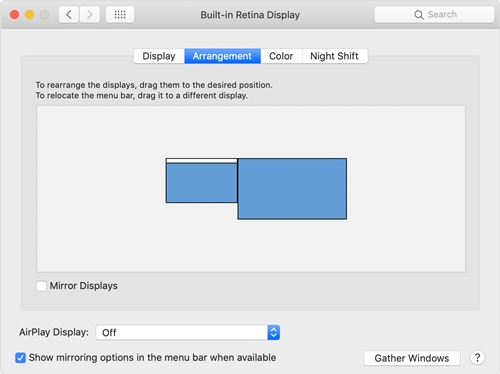Apple యొక్క Mac OS X ఆపరేటింగ్ సిస్టమ్ యొక్క ముఖ్యమైన లక్షణాలలో డాక్ ఒకటి. ఇది Macని ఉపయోగించడం చాలా సులభం మరియు సులభతరం చేస్తుంది. బహుళ డిస్ప్లేలు కంప్యూటర్కు కనెక్ట్ చేయబడినప్పుడు OS యొక్క తాజా వెర్షన్లు మీ డాక్ ప్రవర్తనలో మార్పులను చూసాయి.

ఈ కథనంలో, దానిని మరొక మానిటర్కి ఎలా తరలించాలో మేము పరిశీలిస్తాము. మేము బహుళ-మానిటర్ సెటప్ల ప్రాథమికాలను కూడా బ్రష్ చేస్తాము.
Mac మరియు బహుళ మానిటర్లు
Mac ల్యాప్టాప్లు చాలా కాలంగా బహుళ మానిటర్ మద్దతును కలిగి ఉన్నాయి. అయితే, Apple మీరు వాటిని సెటప్ చేసే విధానాన్ని మరియు సంవత్సరాల్లో వాటితో మీరు ఏమి చేయగలరో మార్చింది. కొన్ని ఫీచర్లు ఒకటి లేదా రెండు వెర్షన్ల తర్వాత తొలగించబడటానికి మాత్రమే పరిచయం చేయబడ్డాయి, మరికొన్ని కాలక్రమేణా నిలిచిపోయాయి మరియు మెరుగుపరచబడ్డాయి.

ఉదాహరణకు, మెనూ బార్ ప్రాథమిక మానిటర్లో మాత్రమే ప్రదర్శించబడుతుంది. అయినప్పటికీ, OS X 10.9 మావెరిక్స్ పరిచయంతో, మీరు ప్లగిన్ చేసిన ప్రతి మానిటర్లో మీ Mac దీన్ని ప్రదర్శించడం ప్రారంభిస్తుంది. బార్ ప్రస్తుతం యాక్టివ్గా ఉన్న మానిటర్లో మాత్రమే సక్రియంగా ఉంటుంది, అయితే ఇతర మానిటర్లలో ఇది బూడిద రంగులో ఉంటుంది.
OS X El Capitan పరిచయంతో, మీరు ఇప్పుడు ప్రాథమిక ప్రదర్శన సెట్టింగ్లను మార్చకుండానే డాక్ను ద్వితీయ ప్రదర్శనకు తరలించవచ్చు. Sierra, High Sierra మరియు Mojaveతో సహా అన్ని తదుపరి సంస్కరణలు ఈ ఫంక్షన్కు మద్దతు ఇస్తాయి.
డాక్ను ఎలా తరలించాలి
Mac ల్యాప్టాప్లో డాక్ను నాన్-ప్రైమరీ డిస్ప్లేకి తరలించడం చాలా కష్టం. ఈ పద్ధతి మావెరిక్స్, ఎల్ క్యాపిటన్ మరియు అన్ని తరువాతి వెర్షన్లకు సమానంగా ఉంటుంది. మీరు మౌంటైన్ లయన్, లయన్ లేదా OS X యొక్క ఏదైనా మునుపటి సంస్కరణను నడుపుతున్నట్లయితే, ఈ చక్కని చిన్న ఫీచర్ విషయానికి వస్తే మీకు అదృష్టం లేదు.
మీరు దీన్ని ఎలా ఉపయోగించవచ్చో ఇక్కడ ఉంది:
- మీ మౌస్ లేదా ట్రాక్ప్యాడ్ను నాన్-ప్రైమరీ మానిటర్కి తరలించండి. మీకు మూడు, నాలుగు లేదా అంతకంటే ఎక్కువ డిస్ప్లేలు కనెక్ట్ చేయబడి ఉంటే, కర్సర్ను వాటిలో దేనికైనా తరలించండి.
- కర్సర్ను డిస్ప్లే దిగువకు, దాదాపుగా Mac డిస్ప్లేలో డాక్ కనిపించే స్థానానికి తరలించండి.
- మీ కర్సర్ క్రింద డాక్ కనిపించే వరకు కొన్ని సెకన్లపాటు వేచి ఉండండి.
- డాక్ ఇప్పుడు సక్రియంగా ఉంది మరియు ఈ మానిటర్లో ఉపయోగించడానికి సిద్ధంగా ఉంది.
ఈ దశలను పునరావృతం చేయడం ద్వారా మీరు ఎంచుకున్న ఏదైనా మానిటర్కి డాక్ను తరలించడానికి మీరు ఈ పద్ధతిని ఉపయోగించవచ్చని గుర్తుంచుకోండి.
మీరు మౌస్ లేదా ట్రాక్ప్యాడ్ కర్సర్ను నాన్-ప్రైమరీ డిస్ప్లేకి తరలించినప్పుడు డాక్ స్వయంచాలకంగా ఎందుకు కనిపించదు అనే దానిపై చాలా ఊహాగానాలు ఉన్నాయి. దీని గురించి మా అభిప్రాయం ఏమిటంటే, యాపిల్ వినియోగదారు అనుభవాన్ని సున్నితంగా మరియు తక్కువ దృశ్య పరధ్యానంతో చేయడానికి బిడ్లో ఒకదానిని మినహాయించింది.
ఈ విధంగా, మీరు ఎప్పుడైనా డాక్ని మీకు ఎప్పుడు మరియు ఎక్కడ అవసరమో సెకన్ల వ్యవధిలో పిలవవచ్చు. డాక్ ఎక్కడ ఉందో లేదా మీ ప్రైమరీ డిస్ప్లే ఏమిటో మీరు ఆలోచించాల్సిన అవసరం లేదు. అదేవిధంగా, మీరు మరొక డిస్ప్లేకి వెళ్లినప్పుడు డాక్ మీ వద్దకు దూకదు. బదులుగా, ఇది అవసరమైనంత వరకు నేపథ్యంలో ఓపికగా వేచి ఉంటుంది.
ప్రాథమిక ప్రదర్శనను ఎలా మార్చాలి
మేము దాని వద్ద ఉన్నప్పుడు, Macలో ప్రాథమిక డిస్ప్లేను ఎలా సెట్ చేయాలి మరియు మార్చాలి అనే దాని గురించి కూడా మనం తెలుసుకోవచ్చు. వాస్తవ దశలు మరియు అందుబాటులో ఉన్న ఎంపికలు కాలక్రమేణా మరియు సంవత్సరాలుగా విడుదల చేయబడిన అన్ని విభిన్న OS X సంస్కరణల మధ్య కొద్దిగా మారవచ్చని గుర్తుంచుకోండి. అయితే, ప్రక్రియ చాలా వరకు అలాగే ఉంటుంది. Mac OS Xలో ప్రాథమిక ప్రదర్శనను ఎలా మార్చాలో ఇక్కడ ఉంది:
- ఆపిల్ మెనుపై క్లిక్ చేయండి.
- సిస్టమ్ ప్రాధాన్యతలకు వెళ్లండి.
- ఇప్పుడు, డిస్ప్లేలపై క్లిక్ చేయండి.
- డిస్ప్లేల విభాగం తెరిచినప్పుడు, మీరు అమరిక ట్యాబ్పై క్లిక్ చేయాలి.
- ప్రైమరీ డిస్ప్లే ఐకాన్ పైభాగంలో ఉన్న వైట్ బార్పై క్లిక్ చేసి, మీరు ప్రైమరీగా సెట్ చేయాలనుకుంటున్న డిస్ప్లేకి దాన్ని డ్రాగ్ చేయండి.
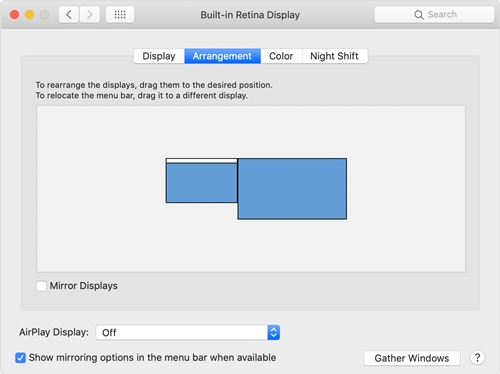
మీరు డిస్ప్లేలను ఏర్పాటు చేయాలనుకుంటే, మీ భౌతిక మానిటర్ల యొక్క ఎడమ నుండి కుడికి ఉండే అమరికతో సరిపోలే వరకు మీరు డిస్ప్లే చిహ్నాలను చుట్టూ లాగవచ్చు. మీరు డిస్ప్లేను ఎంచుకుని, దానిని తరలించడం ప్రారంభించినప్పుడు, చిహ్నం మరియు అసలు మానిటర్ యొక్క ప్రదర్శన చుట్టూ ఎరుపు అంచు కనిపిస్తుంది.
గుర్తుంచుకోవలసిన మరో విషయం ఏమిటంటే, మావెరిక్స్ సంస్కరణను ప్రవేశపెట్టినప్పటి నుండి, అన్ని మానిటర్లు మెనూ బార్ను ప్రదర్శిస్తాయి. అయినప్పటికీ, ఇది డిస్ప్లే సెట్టింగ్లలో ప్రాథమిక ప్రదర్శనను సూచించడానికి ఉపయోగించబడుతుంది.
మీ ప్రాథమిక ప్రదర్శనను విస్తరించండి
Mac OS X మీ ప్రాథమిక ప్రదర్శనను బాహ్య మానిటర్కు విస్తరించడానికి మిమ్మల్ని అనుమతిస్తుంది. ఇది ఎలా పని చేస్తుందో ఇక్కడ ఉంది:
- ఆపిల్ మెనుపై క్లిక్ చేయండి.
- సిస్టమ్ ప్రాధాన్యతలను ఎంచుకోండి.
- డిస్ప్లేలపై క్లిక్ చేయండి.
- ఇది తనిఖీ చేయబడితే, మిర్రర్ డిస్ప్లేల చెక్బాక్స్ను అన్-చెక్ చేయండి.

ఉచిత డాక్
డాక్ అవసరమైనప్పుడు సజావుగా కనిపించేలా ఆపిల్ తీసుకున్న నిర్ణయం వినియోగదారు అనుభవాన్ని బాగా మెరుగుపరుస్తుందని కొందరు భావిస్తున్నారు. కొంతమంది వినియోగదారులు, మరోవైపు, ఇది గందరగోళంగా ఉంది.
మీరు ఏ వైపు ఉన్నారు? ఇది భవిష్యత్తు సంస్కరణల కోసం Apple ఉంచాల్సిన మంచి లక్షణమా లేదా విస్మరించాల్సిన ఏదైనా ఉందా? దీనిపై మీ అభిప్రాయం ఏమిటి? దిగువ వ్యాఖ్యల విభాగంలో మీ రెండు సెంట్లు మాకు ఇవ్వాలని నిర్ధారించుకోండి.